Chỉnh Bass Win 10: Hướng Dẫn Tối Ưu Âm Thanh Cho Máy Tính
Chỉnh Bass Win 10 là một thao tác quan trọng giúp bạn có trải nghiệm âm thanh tốt hơn trên máy tính. Bài viết này sẽ hướng dẫn bạn cách điều chỉnh bass trên Windows 10 một cách chi tiết và hiệu quả, từ những cài đặt cơ bản đến nâng cao.
Tối Ưu Âm Thanh Bass Trên Windows 10: Các Cài Đặt Cơ Bản
Windows 10 cung cấp một số tùy chọn cài đặt âm thanh cơ bản cho phép bạn chỉnh bass một cách nhanh chóng. Đây là những bước đầu tiên bạn nên thực hiện để cải thiện chất lượng âm thanh bass trên hệ thống của mình.
- Sử dụng Sound Mixer: Click chuột phải vào biểu tượng loa trên thanh taskbar và chọn “Open Volume mixer”. Tại đây, bạn có thể điều chỉnh âm lượng cho từng ứng dụng đang chạy, bao gồm cả âm lượng bass.
- Cài đặt trong Sound Properties: Click chuột phải vào biểu tượng loa trên thanh taskbar và chọn “Sounds”. Trong tab “Playback”, chọn thiết bị âm thanh đang sử dụng và click “Properties”. Trong tab “Enhancements”, bạn có thể tìm thấy các tùy chọn như “Bass Boost” hoặc “Virtual Surround” để tăng cường âm bass.
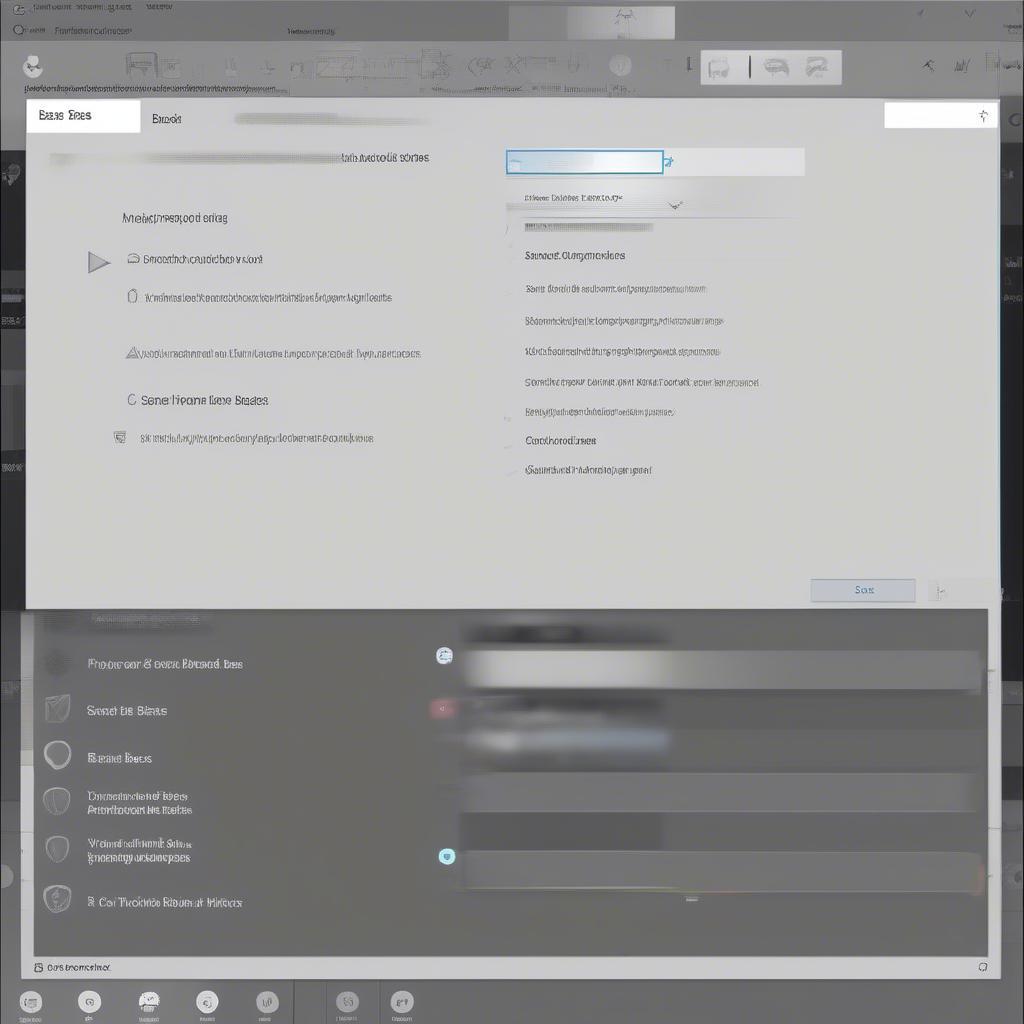 Chỉnh bass Win 10: Cài đặt cơ bản
Chỉnh bass Win 10: Cài đặt cơ bản
Nâng Cao Trải Nghiệm Âm Thanh: Phần Mềm Chỉnh Bass Win 10
Nếu các tùy chỉnh cơ bản chưa đáp ứng được nhu cầu của bạn, hãy sử dụng phần mềm chỉnh bass chuyên dụng. Các phần mềm này cung cấp nhiều tùy chọn nâng cao hơn, cho phép bạn kiểm soát âm bass một cách chính xác và chi tiết.
- Equalizer APO: Một phần mềm equalizer mạnh mẽ và miễn phí, cho phép bạn tùy chỉnh âm thanh chi tiết với nhiều band tần số khác nhau.
- FXSound Enhancer: Phần mềm này không chỉ tăng cường âm bass mà còn cải thiện chất lượng âm thanh tổng thể, mang đến trải nghiệm nghe nhạc và xem phim tốt hơn.
- Boom 3D: Với giao diện trực quan và nhiều hiệu ứng âm thanh, Boom 3D giúp bạn dễ dàng tinh chỉnh âm bass và tạo ra âm thanh vòm sống động.
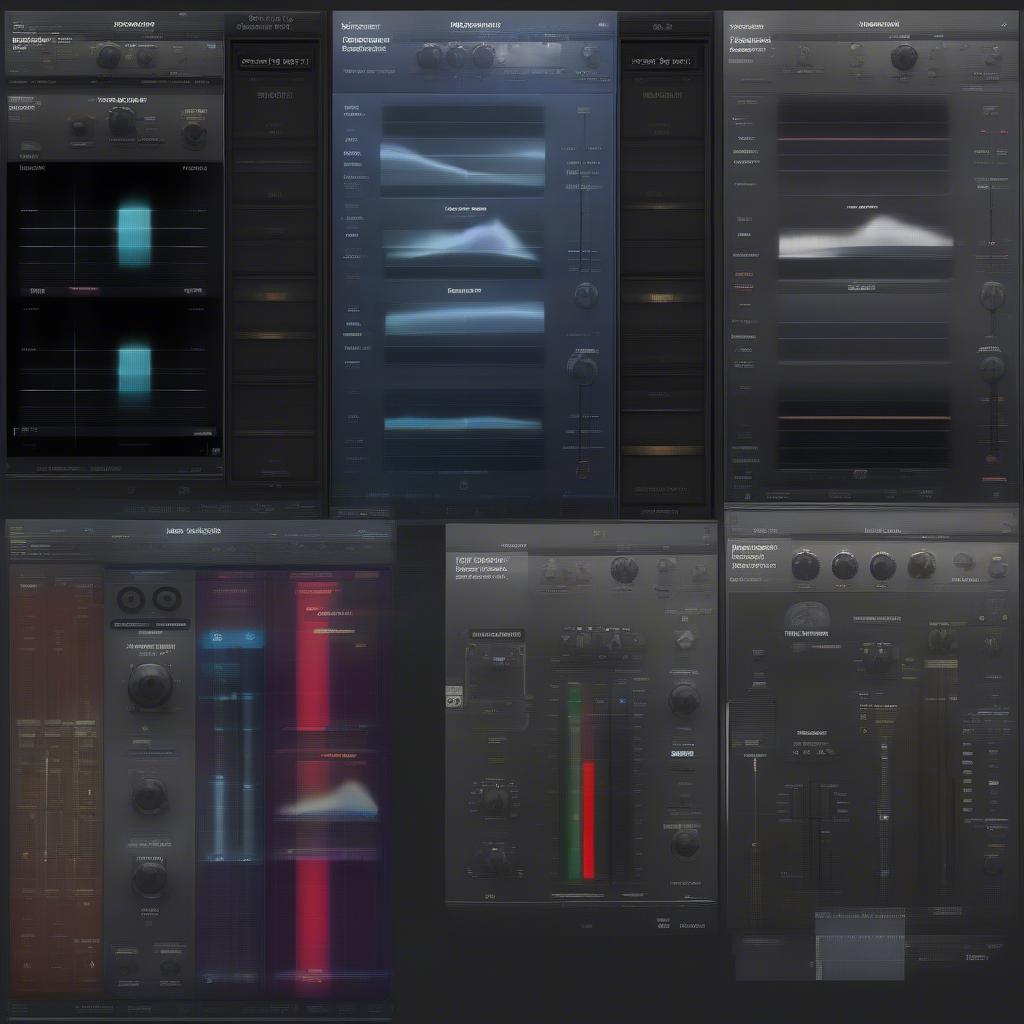 Phần mềm chỉnh bass Win 10
Phần mềm chỉnh bass Win 10
Chỉnh Bass Win 10 Cho Tai Nghe Và Loa
Việc chỉnh bass cũng phụ thuộc vào thiết bị âm thanh bạn đang sử dụng. Tai nghe và loa có đặc tính âm thanh khác nhau, do đó cần có những điều chỉnh phù hợp.
- Đối với tai nghe: Tập trung vào việc tăng cường âm bass ở tần số thấp để tạo độ sâu và ấm áp.
- Đối với loa: Cân nhắc vị trí đặt loa và kích thước phòng để điều chỉnh bass sao cho phù hợp, tránh hiện tượng ù hoặc rè.
Làm Sao Để Kiểm Tra Chất Lượng Âm Bass Sau Khi Chỉnh?
Sau khi chỉnh bass, hãy kiểm tra lại chất lượng âm thanh bằng cách nghe các bài nhạc yêu thích hoặc xem phim. Lưu ý nghe kỹ các âm bass để đảm bảo chúng không bị méo hoặc quá mạnh so với các dải âm khác.
Tại sao tôi cần chỉnh bass trên Windows 10?
Chỉnh bass giúp tối ưu trải nghiệm âm thanh, mang đến âm thanh sống động và phù hợp với sở thích cá nhân.
Phần mềm nào chỉnh bass tốt nhất cho Win 10?
Tùy vào nhu cầu và kinh nghiệm, bạn có thể chọn Equalizer APO (miễn phí) hoặc các phần mềm trả phí như FXSound Enhancer, Boom 3D.
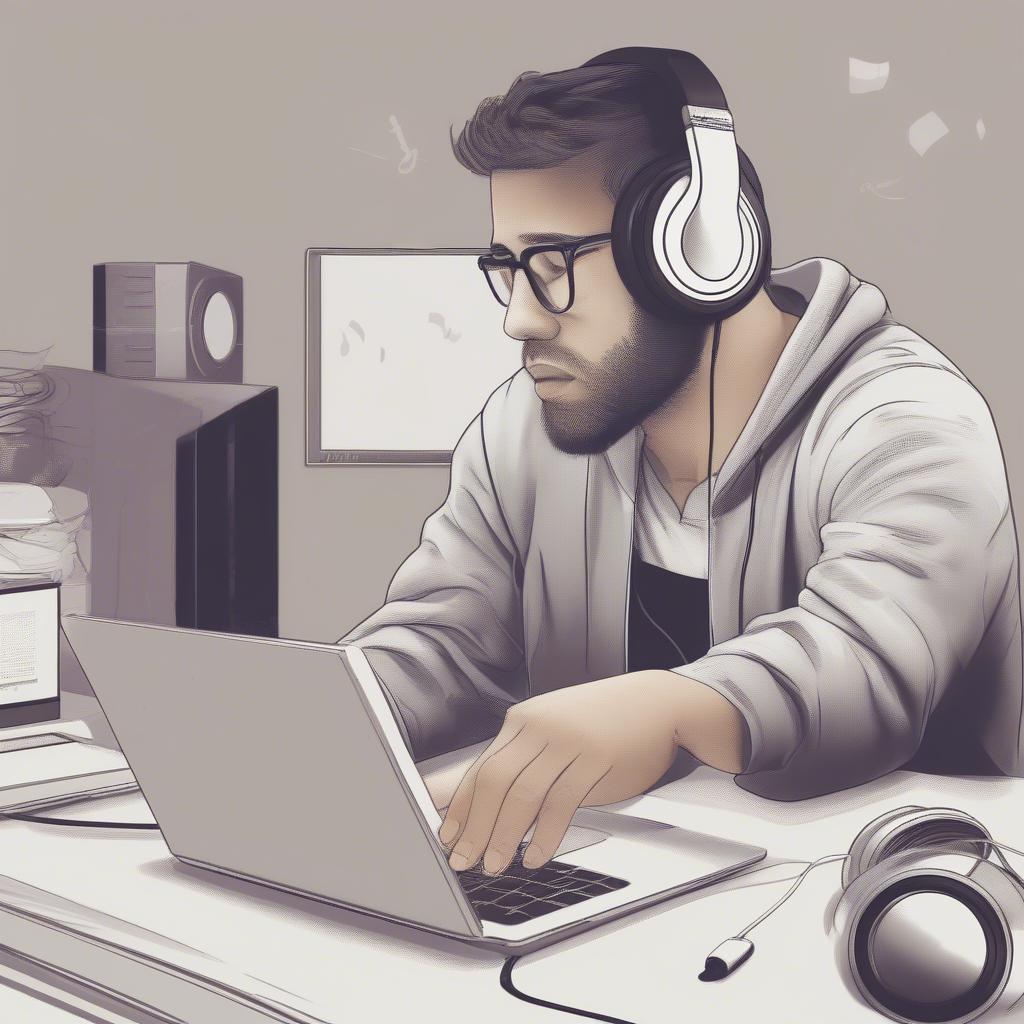 Kiểm tra chất lượng âm bass
Kiểm tra chất lượng âm bass
Kết luận
Chỉnh bass win 10 không hề khó khăn nếu bạn nắm rõ các bước cơ bản và sử dụng đúng công cụ. Hy vọng bài viết này đã cung cấp cho bạn những thông tin hữu ích để tối ưu âm thanh bass trên máy tính của mình. Hãy bắt đầu trải nghiệm âm thanh tuyệt vời hơn ngay hôm nay!
FAQ
- Tôi có cần cài đặt driver âm thanh riêng không? Thông thường Windows 10 sẽ tự động cài đặt driver, nhưng bạn có thể cập nhật driver mới nhất từ website của nhà sản xuất.
- Chỉnh bass quá nhiều có hại cho loa không? Chỉnh bass quá mức có thể làm méo tiếng và gây hại cho loa về lâu dài, hãy điều chỉnh ở mức vừa phải.
- Tôi có thể sử dụng nhiều phần mềm chỉnh bass cùng lúc không? Không nên sử dụng nhiều phần mềm cùng lúc vì có thể gây xung đột và ảnh hưởng đến chất lượng âm thanh.
- Làm thế nào để reset lại cài đặt âm thanh về mặc định? Trong Sound Properties, bạn có thể tìm thấy nút “Restore Defaults” để đặt lại cài đặt.
- Âm bass bị rè khi chỉnh quá cao, tôi phải làm sao? Giảm âm lượng bass xuống hoặc kiểm tra lại kết nối loa và tai nghe.
- Tôi muốn chỉnh bass cho từng ứng dụng riêng biệt, có được không? Một số phần mềm cho phép bạn làm điều này, ví dụ như Equalizer APO.
- Tôi có cần phải khởi động lại máy tính sau khi chỉnh bass không? Không cần thiết, nhưng bạn có thể khởi động lại để đảm bảo các thay đổi được áp dụng hoàn toàn.
